Wenn der Bildschirm Ihres iPhone oder iPad zu hell für Komfort ist, ist die übliche Lösung zu gehen Einstellungen -> Anzeige & Helligkeit und ziehen Sie die Helligkeit Schieberegler nach links, oder öffnen Sie das Kontrollzentrum und passen Sie dort die entsprechende Einstellung an.

Wenn Ihnen jedoch die niedrigste Einstellung der Helligkeitsstufe nicht dunkel genug ist, gibt es mehrere Möglichkeiten, Ihren Bildschirm noch dunkler zu machen. Eine Methode, die wir zuvor behandelt haben, besteht darin, Passen Sie den Weißpunkt mit der Eingabehilfe-Verknüpfung an . Eine andere Möglichkeit besteht darin, einen Low-Light-Filter zu aktivieren, indem Sie die folgenden Schritte ausführen.
- Starte den Einstellungen App auf Ihrem iOS-Gerät.
- Zapfhahn Allgemeines .
- Zapfhahn Barrierefreiheit .
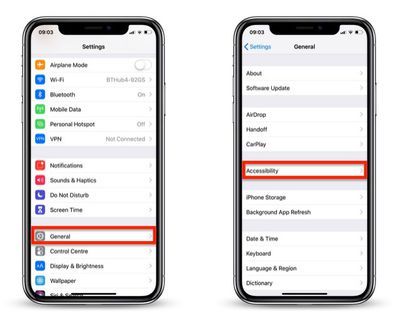
- Zapfhahn Zoomen .
- Zapfhahn Zoombereich .
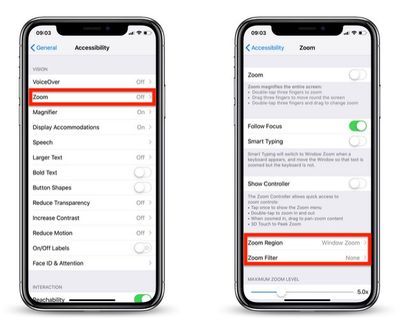
- Auswählen Vollbild-Zoom und kehren Sie zum Hauptmenü Zoom zurück.
- Zapfhahn Zoomfilter .
- Auswählen Gedimmtes Licht und kehren Sie zum Hauptmenü Zoom zurück.
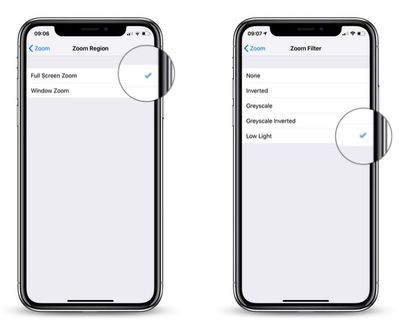
- Jetzt einschalten Zoomen indem Sie den Schalter oben im Zoom-Menü umschalten.
- Doppeltippen Sie mit drei Fingern auf den Bildschirm, um auf den Vollbildmodus zu verkleinern.

Die Displayhelligkeit Ihres Geräts sollte jetzt besonders schwach sein. Beachten Sie, dass Sie den Low-Light-Filter jederzeit deaktivieren können: Tippen Sie einfach mit drei Fingern dreimal auf den Bildschirm, tippen Sie auf Wählen Sie Filter aus dem Overlay-Panel und wählen Sie dann Keiner .

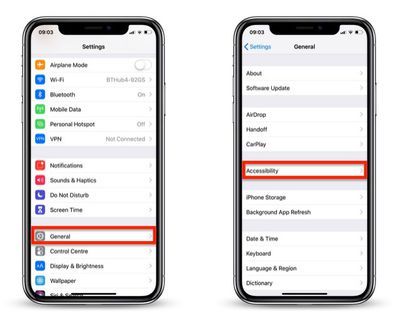
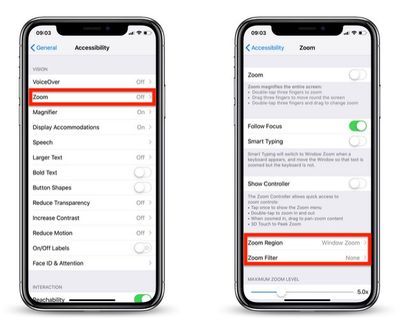
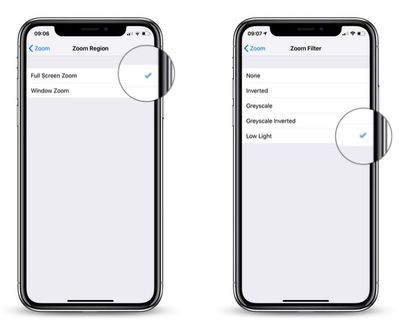
Beliebte Beiträge